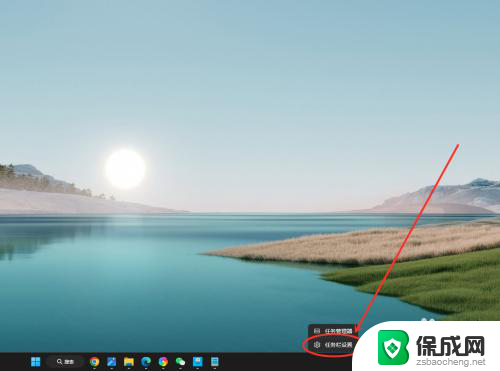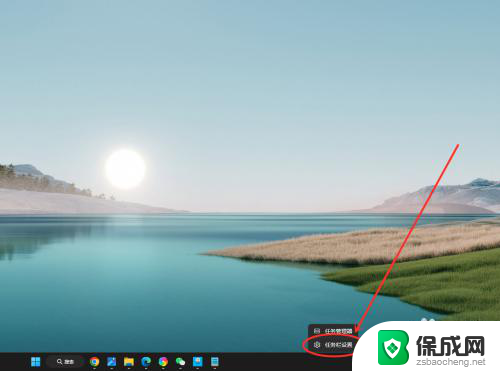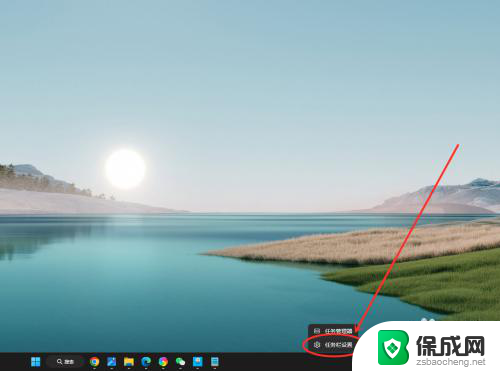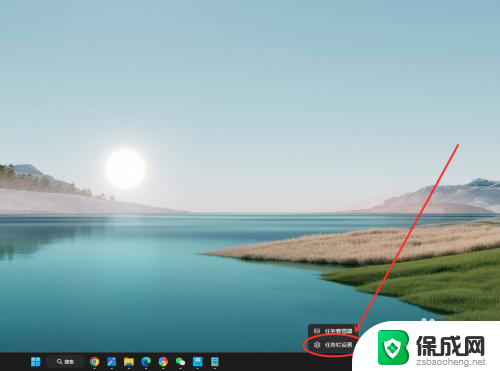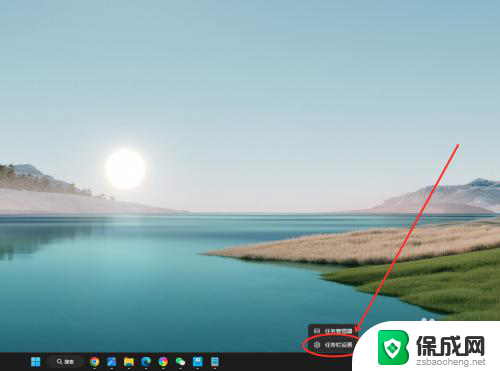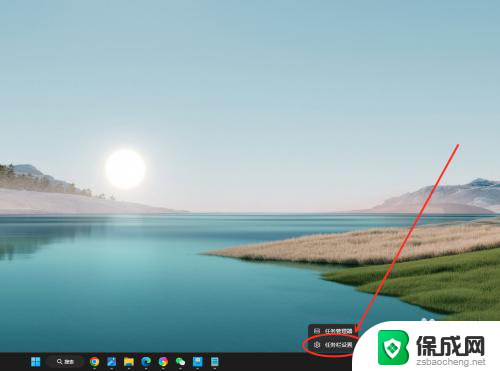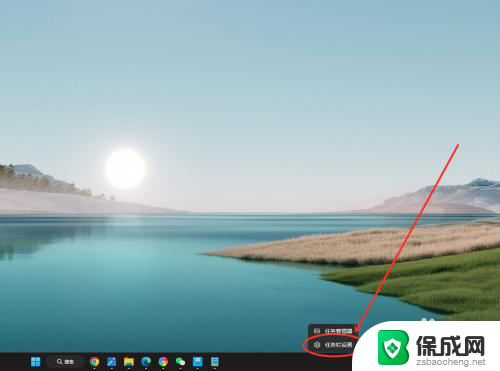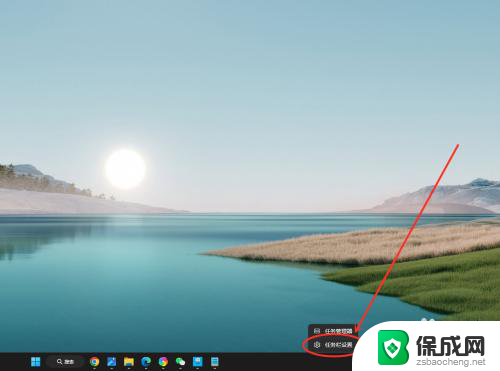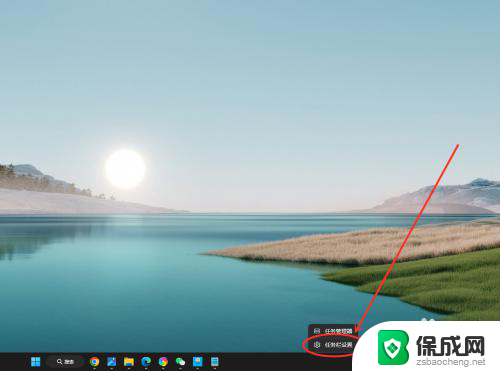win11任务栏不合并设置方法 设置 Win11任务栏怎么设置不自动合并
更新时间:2024-11-11 12:47:51作者:xiaoliu
Win11任务栏不合并设置方法是很多Win11用户关注的问题,有些人可能觉得任务栏自动合并很不方便,希望能够将其设置为不自动合并。Win11任务栏怎么设置不自动合并呢?下面将为大家介绍一些简单的方法。
操作方法:
1.在任务栏点击鼠标右键,选择“任务栏设置”选项。
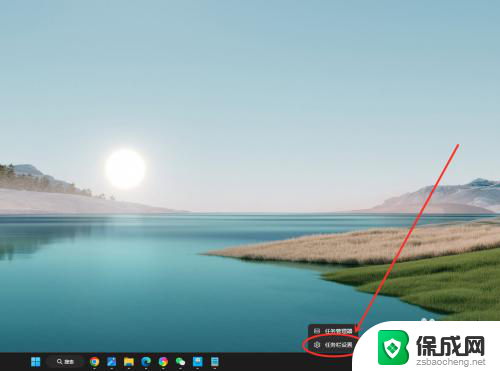
2.找到“合并任务栏按钮并隐藏标签”选项,点击右侧下拉菜单。
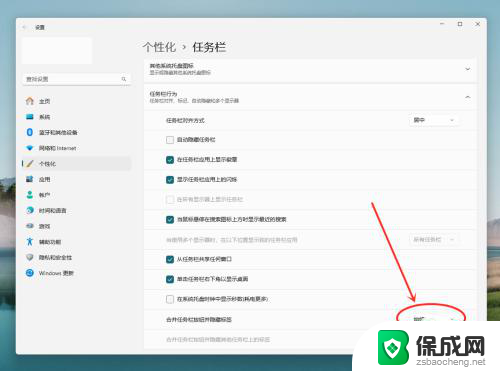
3.在弹出菜单中,选择“从不”选项。即可设置任务栏从不合并。
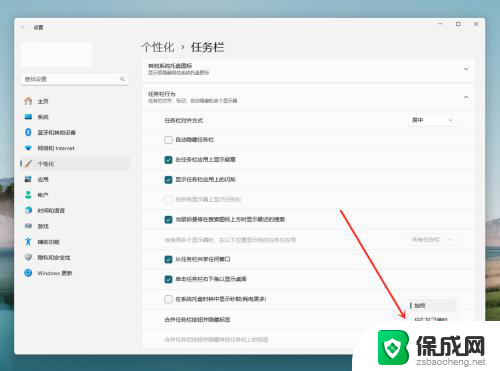
以上就是win11任务栏不合并设置方法 设置的全部内容,还有不清楚的用户就可以参考一下小编的步骤进行操作,希望能够对大家有所帮助。